私は会社ではWindows、家ではMacの二股生活を送っています。
どっちにも良いところがあるのですが、WindowsになくてMacにしかない小悪魔ポイントがコレ↓
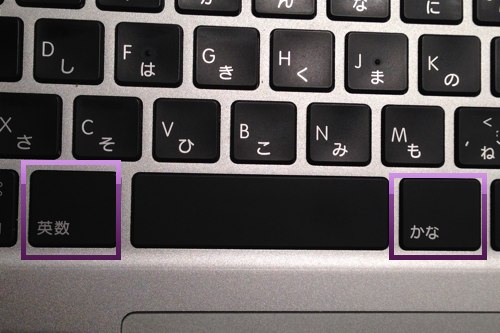
スペースの左右にある[英数]と[かな]キー。Macユーザーにはなじみ深いですが、文字通り英数字入力とかな入力用のキーです。
Windowsだと左上の[半角/全角]キーで切り替えるのが普通ですが、遠いし、謎にキーが小さくてたまに押し間違えるし嫌いです。
あと、キータッチが勢い余って2回押して結局切り替わらなかったり(”the”と打ったら「てぇ」になってイラっ)。
私は翻訳という仕事柄、鬼のように全角と半角を切り替えるのですが、間違えるたびにMacが良かったとイケない比較をしてしまいます。でもWindowsとの生活も捨てられないので、何かいい方法がないかなと探していたら、ありました!
WindowsのIMEのプロパティに、キー設定を変更できる機能があります。この機能を使って、Windowsキーボードの[無変換]と[変換]キーをMacキーボードの[英数]と[かな]キーに変えてしまいます。ちょうど同じ位置にあるし、私はWindowsの[無変換]と[変換]キーはまったく使わないので問題なしです。
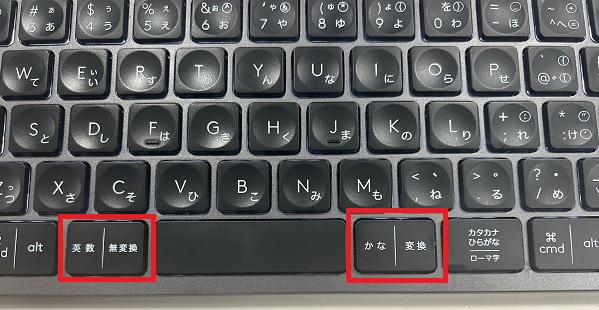
以前は変更方法が結構複雑だったのですが、今のWindowsはとても簡単です。
- タスクバーのIMEアイコンを右クリックして「設定」をクリックします。
- Micosoft IMEの設定画面が表示されるので、「キーとタッチのカスタマイズ」をクリックします。
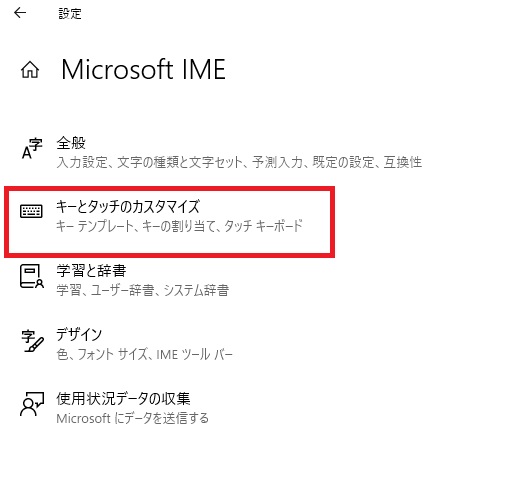
- 「キーの割り当て」にある「各キーに好みの機能を割り当てる」をオンにして、「無変換キー」に「IME-オフ」、「変換キー」に「IME-オン」を選択します。
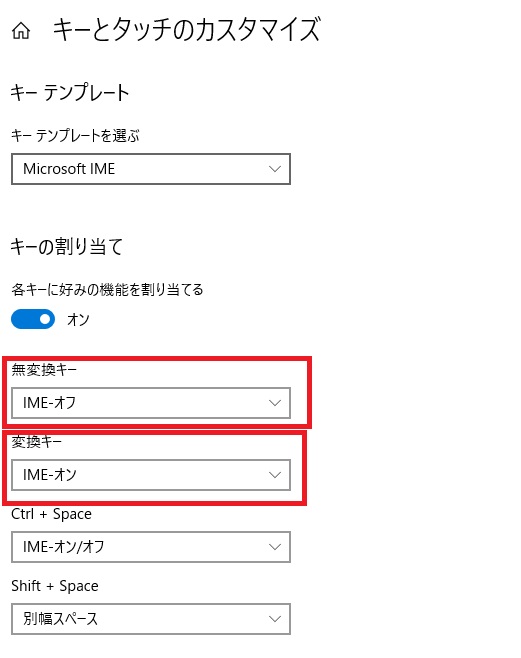
これで、無変換キーを押すと英数字入力モードになり、変換キーを押すと「かな」入力モードになります。
ちなみにATOKでも同じことができます。
- 「ATOKプロパティ」を開きます。
- 「キー・ローマ字・色」タブで「キーカスタマイズ」をクリックします。
- ダイアログの下にある「機能」と「キー」のラジオボタンから「キー」を選択します。
- 「無変換」キーを探し、「文字未入力」を「日本語入力OFF」にします。
- 「変換」キーを探し、「文字未入力」を「日本語入力ON」にします。
- キーカスタマイズに名前を付けて保存します。
MacとWindowsの二股ユーザーはもちろん、Windowsしか使わないユーザーにも超絶オススメです。


